فہرست کا خانہ
بعض صورتوں میں، ہمیں صرف سٹرنگز کے متن کا موازنہ کرنے کی ضرورت ہو سکتی ہے اور Excel میں ان کی مماثلت یا فرق کو نمایاں کریں۔ یہ مضمون آپ کو ایکسل میں متن کا موازنہ کرنے اور فرق کو نمایاں کرنے کے آٹھ آسان طریقوں سے رہنمائی کرے گا۔
پریکٹس بک ڈاؤن لوڈ کریں
آپ یہاں سے مفت ایکسل ٹیمپلیٹ ڈاؤن لوڈ کر سکتے ہیں اور مشق کر سکتے ہیں۔ اپنے طور پر۔
ٹیکسٹ کا موازنہ کریں اور فرق کو نمایاں کریں 5>آئیے پہلے اپنے ڈیٹاسیٹ سے تعارف کراتے ہیں۔ میں نے مسلسل دو مہینوں سے آن لائن شاپ میں سب سے زیادہ فروخت ہونے والی کتابیں رکھی ہیں۔ اب میں ان کا موازنہ کروں گا اور کچھ آسان تکنیکوں کا استعمال کرتے ہوئے اختلافات کو اجاگر کروں گا۔ سب سے پہلے، میں دکھاؤں گا کہ اسے ایک ہی قطار کے لیے کیسے کرنا ہے۔

طریقہ 1: بالکل درست فنکشن
<1 EXACT فنکشن
کا استعمال دو تاروں یا ڈیٹا کا ایک دوسرے سے موازنہ کرنے کے لیے کیا جاتا ہےاور یہ ہمیں نتیجہ دیتا ہے کہ آیا دونوں ڈیٹا ایک دوسرے سے بالکل مماثل ہیں یا نہیں۔ آئیے اسے اپنے پہلے طریقہ کے لیے استعمال کریں۔ آؤٹ پٹ دکھانے کے لیے میں نے 'ریمارک' کے نام سے ایک نیا کالم شامل کیا ہے۔مرحلہ 1:
⏩ ایکٹیویٹ سیل D5
=EXACT(B5,C5) ⏩ پھر Enter بٹن کو دبائیں۔
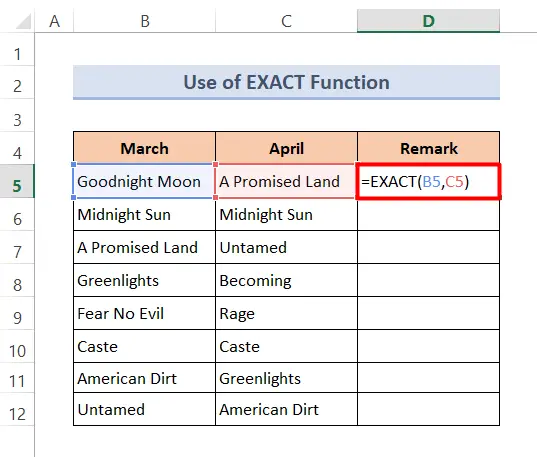
مرحلہ 2:
⏩ اس کے بعد ڈبل کلک کریں فل ہینڈل آئیکن دوسرے سیلز کے فارمولے کو کاپی کرنے کے لیے۔

اب آؤٹ پٹ پر ایک نظر ڈالیں کہ یہ مختلف اقدار کے لیے FALSE دکھا رہا ہے۔ TRUE ایک ہی قطار میں مماثل اقدار کے لیے۔
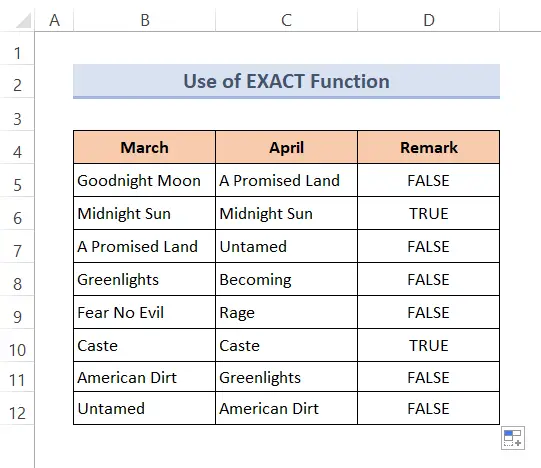
مزید پڑھیں: ایکسل میں دو سیلز کا موازنہ کریں اور درست یا غلط واپس کریں (5 فوری طریقے )
طریقہ 2: بولین لاجک
ہم سادہ بولین منطق کا استعمال کرتے ہوئے وہی آپریشن انجام دے سکتے ہیں۔ مختلف اقدار کے لیے، یہ ایک ہی قطار میں مماثل اقدار کے لیے TRUE اور FALSE دکھائے گا۔
مرحلہ 1:
⏩دئے گئے فارمولے کو سیل D5 –
=B5C5 ⏩دبائیں Enter بٹن دبائیں اور لاگو کریں فارمولے کو کاپی کرنے کے لیے Fill Handle آئیکن۔
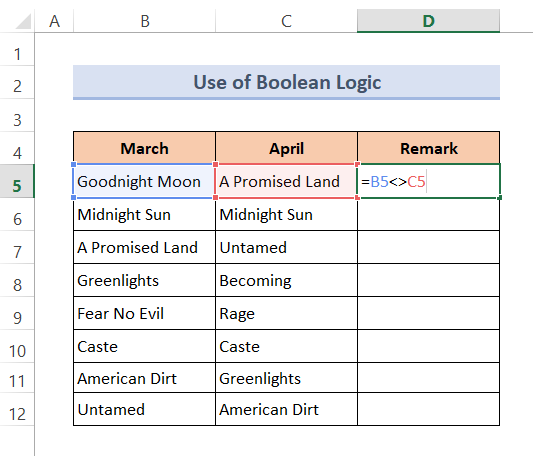
یہاں ہمارا آؤٹ پٹ ہے-

طریقہ 3: IF فنکشن
اگر آپ بولین منطق کے ساتھ IF فنکشن استعمال کرتے ہیں تو ہم اپنے مخصوص ٹیکسٹ کے ساتھ آؤٹ پٹ حاصل کرسکتے ہیں۔ میں نے سیٹ کیا ہے کہ اگر اسے مختلف متن ملتا ہے تو یہ 'منفرد' دکھائے گا اور اگر ایک ہی متن ملتا ہے تو 'مماثل' دکھائے گا۔
مرحلے:
⏩ان سیل D5 فارمولا ٹائپ کریں-
=IF(B5C5,"Unique","Similar") ⏩پھر صرف انٹر کریں بٹن پر کلک کریں اور فل ہینڈل کا استعمال کریں۔ ٹول۔

اب آپ کو مخصوص ٹیکسٹ کے ساتھ آؤٹ پٹ ملے گا۔

مزید پڑھیں اگر 2 سیلز ایکسل میں مماثل ہوں تو ہاں واپس کریں (10 طریقے)
طریقہ 4: فارمولہ کے ساتھ مشروط فارمیٹنگ
مشروط فارمیٹنگ ہے ایکسل میں متن کا موازنہ کرنے اور فرق کو نمایاں کرنے کا ایک بہت ہی آسان آپشن۔ یہاں ہم اختلافات کو نمایاں کرنے کے لیے پہلے سے منتخب کردہ رنگ استعمال کر سکتے ہیں۔
مرحلہ1:
⏩ڈیٹا رینج منتخب کریں B5:C12
⏩پھر اس طرح کلک کریں: Home > مشروط فارمیٹنگ > نیا اصول
ایک فارمیٹنگ ڈائیلاگ باکس کھل جائے گا۔

مرحلہ 2:
⏩ قوانین کی قسم منتخب کریں باکس سے یہ تعین کرنے کے لیے U ایک فارمولہ دیکھیں کو دبائیں
⏩بعد میں، ذیل میں دیا گیا فارمولہ فارمیٹ میں ٹائپ کریں۔ اقدار جہاں یہ فارمولہ درست ہے باکس-
=$B5$C5 ⏩ فارمیٹ پر کلک کریں۔
پھر ' فارمیٹ سیلز کا ڈائیلاگ باکس ظاہر ہوگا۔

مرحلہ 3:
⏩ <<سے اپنا مطلوبہ رنگ منتخب کریں۔ 1> بھریں آپشن۔ میں نے ہلکے سبز رنگ کا انتخاب کیا ہے۔
⏩ Ok دبائیں اور یہ پچھلے ڈائیلاگ باکس میں واپس چلا جائے گا۔

مرحلہ 4:
⏩ اس وقت، بس ٹھیک ہے دبائیں۔
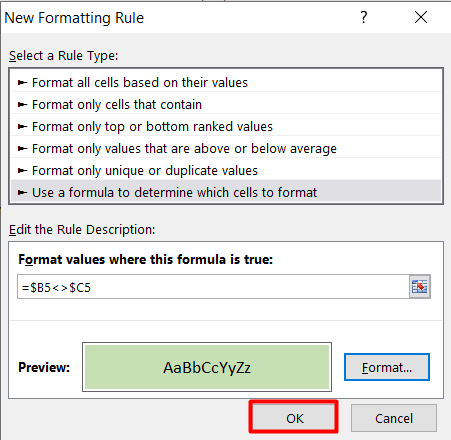
اب آپ دیکھیں گے کہ سب کچھ مختلف ہے۔ ایک ہی قطار میں موجود اقدار کو اب منتخب کردہ رنگ کے ساتھ نمایاں کیا گیا ہے۔

مزید پڑھیں: ایکسل میں دو سیلوں کا موازنہ کیسے کریں اور رنگ تبدیل کریں (2 طریقے)
طریقہ 5: Excel VBA Macros
بلٹ ان فنکشنز استعمال کرنے کے بجائے، ہم کسی بھی مطلوبہ آپریشن کو انجام دینے کے لیے ایکسل میں کوڈ کرسکتے ہیں۔ اس طریقے میں، میں VBA کوڈز کا استعمال کرتے ہوئے ایک ہی قطار میں فرق کو اجاگر کروں گا۔
مرحلہ 1:
⏩ دائیں کلک کریں VBA ونڈو کھولنے کے لیے اپنے ماؤس کو شیٹ کے عنوان پر لے جائیں۔

مرحلہ 2:
⏩ذیل میں دیئے گئے کوڈز لکھیں-
5829
⏩بعد میں، چلائیں آئیکن دبائیںکوڈز چلانے کے لیے۔

اب ایک ڈائیلاگ باکس کھلے گا جس میں پہلی ڈیٹا رینج کو منتخب کیا جائے گا۔
مرحلہ 3:
⏩ رینج منتخب کریں B5:C12
⏩دبائیں ٹھیک ہے پھر دوسرا ڈائیلاگ باکس کھل جائے گا تاکہ دوسرے ڈیٹا رینج کو منتخب کریں۔
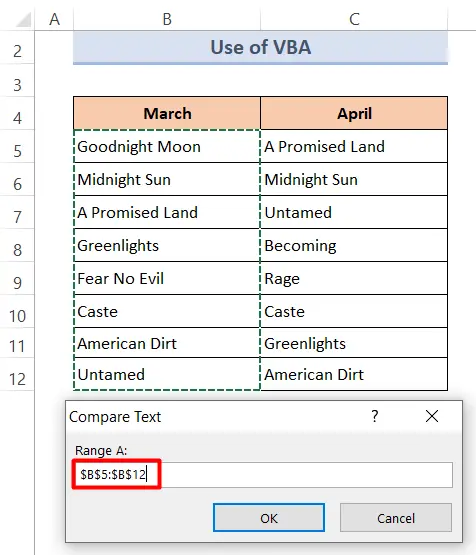
مرحلہ 4:
⏩ڈیٹا رینج سیٹ کریں C5:C12
⏩دبائیں۔ 1>ٹھیک ہے دوبارہ۔

مرحلہ 5:
⏩اب اختلافات کو اجاگر کرنے کے لیے بس نہیں دبائیں بٹن۔
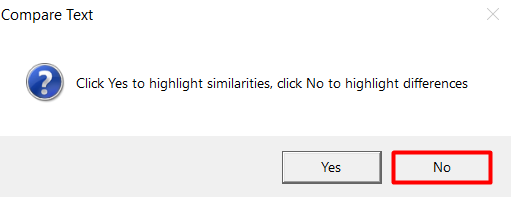
اب دیکھیں، ایک ہی قطار میں مختلف متن کو اب سرخ رنگ سے نمایاں کیا گیا ہے۔ ایکسل میں متن کا موازنہ کرنے اور تمام قطاروں کے لیے فرق کو نمایاں کرنے کے 3 فوری طریقے
طریقہ 1: مشروط فارمیٹنگ
ہم <1 استعمال کرسکتے ہیں۔ بغیر کسی فارمولے کے تمام قطاروں کے لیے ایکسل میں متن کا موازنہ کرنے اور فرق کو نمایاں کرنے کے لیے>مشروط فارمیٹنگ ٹول۔
مرحلہ 1:
⏩ ڈیٹا کی حد منتخب کریں B5:C12
⏩ پھر اس طرح کلک کریں: Home > مشروط فارمیٹنگ > سیل کے اصولوں کو نمایاں کریں > ڈپلیکیٹ ویلیوز ۔
ایک ڈائیلاگ باکس کھل جائے گا۔
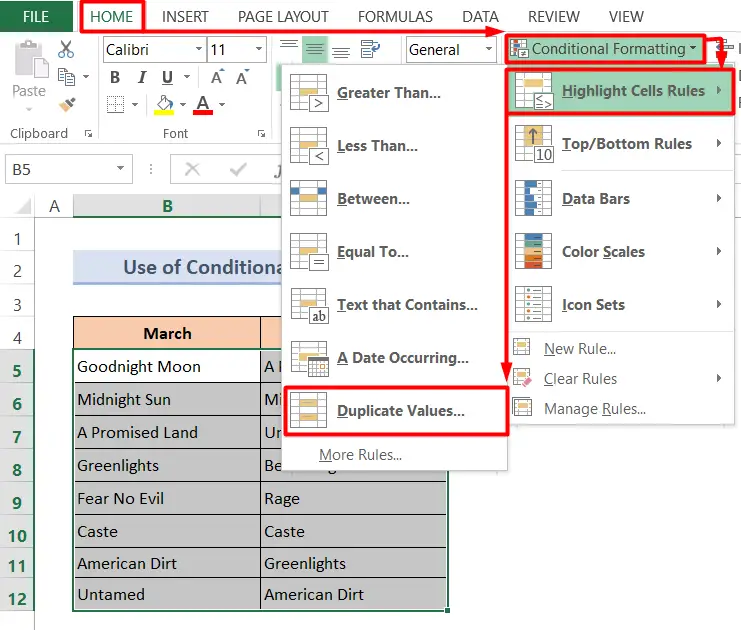
مرحلہ 2:
⏩ منفرد اختیار اور مطلوبہ رنگ منتخب کریں سیلز کو فارمیٹ کریں جس میں باکس ہے۔
⏩آخر میں، بس ٹھیک ہے دبائیں۔

تمام مختلف متن کو اب ہمارے منتخب کردہ رنگ کے ساتھ نمایاں کیا گیا ہے۔
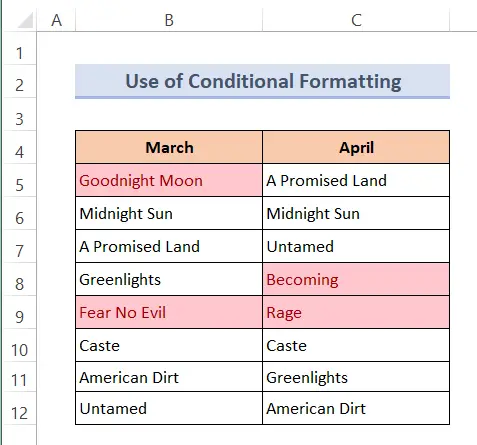
طریقہ 2: IF+COUNTIF فنکشنز<2
ایکسل میں متن کا موازنہ کرنے اور فرق کو نمایاں کرنے کے لیے اب ہم کریں گے۔دو فنکشنز کو یکجا کریں جو ہیں- IF فنکشن اور COUNTIF فنکشن ۔ یہاں، ہم کالم B کے متن کو چیک کریں گے کہ آیا وہ کالم C میں عام ہیں یا کسی قطار میں نہیں۔ IF فنکشن چیک کرتا ہے کہ آیا کوئی شرط پوری ہوئی ہے اور صحیح ہونے پر ایک ویلیو اور غلط ہونے پر دوسری ویلیو لوٹاتا ہے۔ COUNTIF اس رینج میں سیلز کی گنتی کے لیے استعمال کیا جاتا ہے جو ایک شرط پر پورا اترتا ہے۔
مرحلہ:
⏩ میں فارمولہ ٹائپ کریں۔ سیل D5 –
=IF(COUNTIF($C$5:$C$12,$B5)=0,"No match in C","Match in C") ⏩ Enter بٹن کو دبائیں
⏩آخر میں، <1 استعمال کریں مشترکہ فارمولے کو کاپی کرنے کے لیے ہینڈل کو بھریں
⏬ فارمولہ کی خرابی:
➥ COUNTIF($C$5:$C$12,$B5)=0
COUNTIF فنکشن C5:C12 رینج کے ذریعے Cell B5 کی قدر کو چیک کرے گا چاہے یہ برابر ہے یا نہیں۔ اگر برابر ہے تو یہ 1 لوٹائے گا، ورنہ 0۔ تو آؤٹ پٹ اس طرح لوٹے گا-
FALSE
➥ IF(COUNTIF ($C$5:$C$12,$B5)=0,"C میں کوئی میچ نہیں","C میں میچ")
آخر میں، IF فنکشن ظاہر ہوگا۔ FALSE کے لیے 'C میں کوئی میچ نہیں' اور TRUE کے لیے 'C میں میچ'۔ یہ اس طرح لوٹے گا-
C میں کوئی میچ نہیں
طریقہ 3: ISERROR+VLOOKUP فنکشنز
آخر میں، آئیے استعمال کریں پچھلے آپریشن کو کرنے کے لیے افعال کا ایک اور مجموعہ۔ ہم ISERROR اور VLOOKUP فنکشنز کا اطلاق کریں گے۔ یہ ہو گا کالم B سے لے کر کالم C کے متن کو چیک کریں، اگر اسے کوئی غیر معمولی متن ملتا ہے تو یہ ظاہر ہوگا TRUE اگر نہیں تو یہ FALSE<دکھائے گا۔ 2>۔ ایکسل میں ISERROR فنکشن چیک کرتا ہے کہ آیا کوئی قدر ایک غلطی ہے اور TRUE یا FALSE لوٹاتا ہے۔ VLOOKUP فنکشن ٹیبل کے سب سے بائیں کالم میں کسی قدر کو دیکھنے کے لیے استعمال کیا جاتا ہے اور کالم سے دائیں جانب متعلقہ قدر واپس کرتا ہے۔
مرحلہ:
⏩ دیئے گئے فارمولے کو سیل D5 –
=ISERROR(VLOOKUP(B5,$C$5:$C$12,1,0)) ⏩ میں ٹائپ کریں پھر صرف Enter <2 کو دبائیں>بٹن کریں اور فارمولے کو کاپی کرنے کے لیے فل ہینڈل ٹول کا استعمال کریں۔
34>
اب نیچے تصویر میں آؤٹ پٹ دیکھیں-
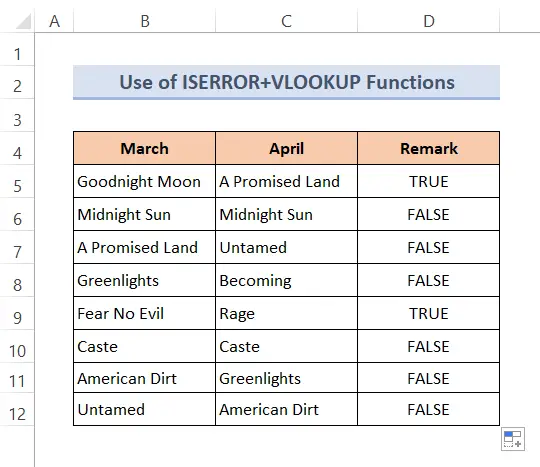
⏬ فارمولہ کی خرابی:
➥ VLOOKUP(B5,$C$5:$C$12,1,0)
VLOOKUP فنکشن C5:C12 رینج کے ذریعے سیل B5 کو چیک کرے گا۔ اگر اسے ایک مشترک قدر ملتی ہے تو یہ وہ قدر دکھائے گا بصورت دیگر #N/A دکھائے گا۔ تو یہ سیل B5 –
#N/A
➥ ISERROR(VLOOKUP(B5) کے لیے لوٹتا ہے۔ ,$C$5:$C$12,1,0))
پھر ISERROR فنکشن #N کے لیے " TRUE " دکھائے گا۔ /A اور " FALSE " دیگر آؤٹ پٹس کے لیے۔ سیل B5 کے لیے یہ اس طرح واپس آئے گا-
"TRUE"
نتیجہ
مجھے امید ہے اوپر بیان کیے گئے تمام طریقے ایکسل میں متن کا موازنہ کرنے اور فرق کو نمایاں کرنے کے لیے کافی اچھے ہوں گے۔ تبصرہ سیکشن میں کوئی سوال پوچھیں اور براہ کرم مجھے دیں۔تاثرات۔

